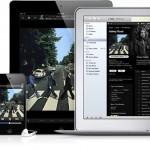iTunes 10: come installarlo senza bloatware
Per motivi ignoti a noi umili membri del genere umano, Apple continua a imbottire le versioni Windows dei suoi programmi di bloatware, software superfluo che non serve quasi a nulla, “mangia” a sbafo lo spazio dell’hard disk e rallenta inutilmente il processo d’installazione dei programmi.
Il nuovo lettore multimediale iTunes 10, purtroppo, non fa eccezione. Ma per nostra fortuna è stato trovato un modo per installarlo in versione minimale, senza bloatware, mantenendo tutte le funzioni principali e il supporto a iPod Mini, Nano, Classic e iPod Shuffle. Se volete scoprire qual è, non dovete far altro che continuare a leggere e seguire la guida passo passo che trovate qui sotto. Buon divertimento!
- Scaricare il pacchetto d’installazione di iTunes 10 dal sito della Apple;
- A download completato, aprire il file iTunesSetup.exe con un qualsiasi software per la gestione degli archivi (es. WinRAR o 7-Zip) ed estrarre i file iTunes.msi, QuickTime.msi e AppleApplicationSupport.msi che si trovano al suo interno in una cartella qualsiasi (es. C:);
- Avviare il prompt dei comandi con privilegi da amministratore;
- Digitare il percorso dei file estratti dall’installer di iTunes (uno per uno) seguito dal comando /passive nel prompt dei comandi e premere Invio per avviare l’installazione di iTunes, QuickTime e supporto applicazioni Apple senza bloatware. Ammesso che abbiate estratto i file in “C:”, i comandi dovranno essere i seguenti e nel seguente ordine:
- “C:\ AppleApplicationSupport.msi” /passive
- “C:\QuickTime.msi” /passive
- “C:\iTunes.msi” /passive
Questo è quanto. Al primo avvio di iTunes 10 vi verrà segnalato che il servizio Bonjour non è installato, voi andate pure avanti senza farvi problemi. Tutto funzionerà correttamente, eccetto la sincronizzazione con iPhone, iPod Touch, iPad e Apple TV, che può essere comunque abilitata installando il pacchetto AppleMobileDeviceSupport.msi o usando soluzioni alternative come Foobar2000 o MediaMonkey.
[Via | HowToGeek]